
Мазмуну:
- Автор John Day [email protected].
- Public 2024-01-30 10:38.
- Акыркы өзгөртүү 2025-01-23 14:51.

Бул көрсөтмө сизге 3D форматында толугу менен басылган "Виски жана Кокс" RFID Lock Boxту кантип жасоону көрсөтөт.
1 -кадам: Intro
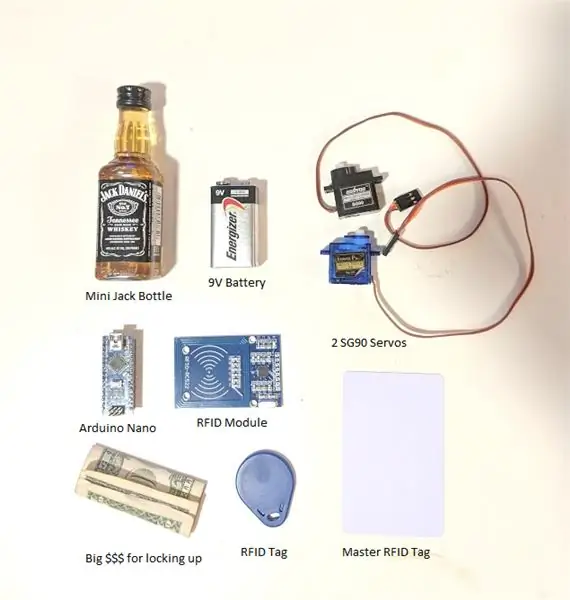

Акыркы бир нече жыл ичинде менин үй -бүлөм ар бир Рождестводо шаардын башка табышмак бөлмөсүнө барууну салтка айландырды. Бөлмөдөн сейрек кездешкенине карабастан, алар ар дайым татаал жана кызыктуу. Мен ар кандай табышмактарды кантип жасашат деп таң кала албай койдум жана бул долбоордо мен сизге RFID кулпу кутучасын мен табышмак бөлмөсүндө көргөнгө окшош кылууну көрсөтөм. Мен кирген көптөгөн табышмак бөлмөлөрүндө, алар жашыруун эшикти иштетүү же кутучаны ачуу үчүн белгилүү бир жерге жайгаштыруу керек болгон нерсеге катылган RFID чипин колдонгон окшойт. Бул көрсөтмө сизге кийинчерээк конкреттүү табышмакты кошо турган жалпы кутуну кантип жасоону үйрөтөт. Мен Coca-Cola символын кошууну жана RFID чипин Джек Даниелдин мини-бөтөлкөсүнүн астына жашырууну чечтим, демек виски менен кокстун айкалышы. Бүт кутучанын дизайны Fusion 360 жана 3D форматында PLAда чыгарылат. Мен Коопсуз жана Коопсуз конкурсунун жүрүп жатканын көрдүм жана бул кутуча баалуу буюмдарды сактоо үчүн оңой колдонула тургандыктан, мен ага кирүүнү чечтим.
2 -кадам: Компоненттер керек
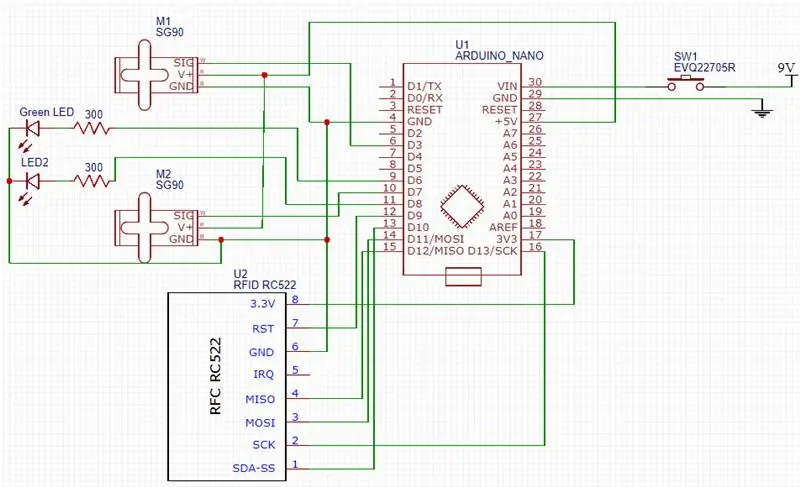
Бул долбоор үчүн төмөнкүлөр керек болот:
- USB кабели менен Arduino Nano Amazon
- Амазонканы күйгүзүү/өчүрүү
- 9V Батарея же 5V Power Supply
- 2 SG90 Servos Amazon
- RC522 RFID модулу Amazon
- Жок дегенде 2 RFID тэги
- Лампочкалар жана Амазонка менен камсыз кылат
Ачыкка чыгаруу: Жогорудагы Amazon шилтемелери өнөктөш шилтемелер, башкача айтканда, сизге эч кандай кошумча төлөмсүз, эгер сиз бассаңыз жана сатып алсаңыз, мен комиссия алам.
Arduino Nano ATmega328ге негизделген микроконтроллер тактасы. Бул Arduino Uno сыяктуу функционалдуулукка ээ, бирок кичинекей изи бар (18 x 45 мм), бул менин RFID кулпу кутучам сыяктуу өлчөмү кичине болушу керек болгон долбоорлор үчүн сонун кылат.
RFIDдин иштеши үчүн мен MF RC522 колдоном, бул 13.56 МГц контактсыз байланышка колдонулган окуу жана жазуу картасынын чипи. Бул аз чыңалуу, арзан баада (AliExpress боюнча $ 1,6) жана чакан өлчөмдөгү байланышсыз карта чипи. Мен кутучанын кулпусун ачуу/ачуу механизмин көзөмөлдөө үчүн бир нече RFID тегдерин колдоном.
3 -кадам: Электроника
Эми сизде керектүү компоненттердин бардыгы бар, электроника боюнча иштөөнү баштоо керек. Мен адегенде схеманы панелдин үстүнө курууну, Arduino Nano Arduino IDEнин жардамы менен программалоону сунуштайм (кийинчерээк түшүндүрүлөт), анан баары туура иштегенден кийин бардыгын тактага бириктирип коюңуз.
Arduino Nano тестирлөө учурунда USB портунан иштей алат, андыктан корпуста акыркы орнотууга чейин 9В батарея жана SW1 кереги жок болот. SG90 сервосуна техникалык жактан 5В жөнгө салгычтан же USB аркылуу күтүүгө караганда көбүрөөк күч керек, бирок мен кутунун дагы деле туура иштешин таптым. Кийинчерээк сиз ар дайым жакшыраак батареянын булагына жаңырта аласыз же эгерде сырттагы энергия булагы бар болсо, анда кулпу кутучасын иштетүү үчүн артыкчылыктуу ыкма болмок.
Светодиоддор милдеттүү эмес, бирок кулпу кутучаңызды текшерүүдө пайдалуу болушу мүмкүн.
4 -кадам: Arduino программалоо
Кутуга кирүүнү көзөмөлдөө үчүн, Arduino Uno программасын иштетишибиз керек. Мен бул жерден орнотууңуз керек болгон Arduino китепканасы менен коштолгон Access Control мисалын өзгөрттүм.
Китепкананы орноткондон кийин (Интернетте муну кантип жасоонун көптөгөн үйрөткүчтөрү бар), мен тиркелген мен түзгөн кодду жүктөшүңүз керек болот.
5 -кадам: RFID Chip Control
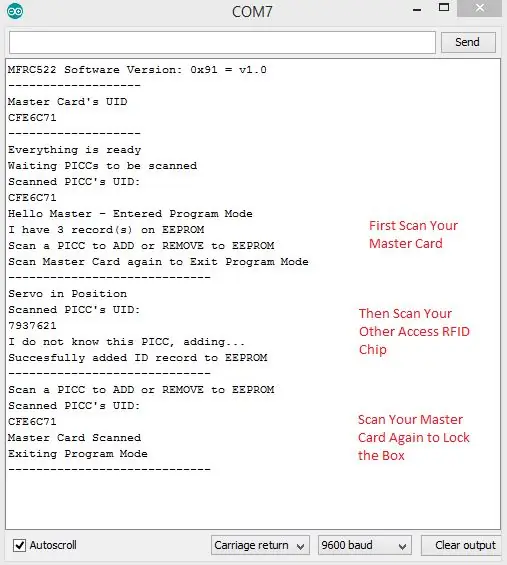
Код жүктөлгөндөн кийин, биз аны эки RFID чипибизди колдонуу менен текшеришибиз керек болот.
Кодду жүктөгөндөн кийин дароо Arduino IDEдеги сериялык мониторго өтүңүз.
Master Card болгуңуз келген RFID картасын сканерлеңиз (Дайыма куту ачылат жана кошумча RFID карталарын кошо алат).
Андан кийин кутучанын кулпусун ачуу үчүн колдонула турган RFID чипин сканерлеңиз. Карта EEPROMга кубаттуулук циклда болсо дагы маалыматтарды сактоо үчүн жазылат.
Андан кийин Master RFID картасын кайра сканерлеңиз, бул кутуну бекитет.
6 -кадам: 3D Дизайн жана Басып чыгаруу


Эми бизде электрониканын жумушчу прототиби бар жана Arduino Nano программаланган, биз корпустун жана капкактын дизайны жана басып чыгаруу боюнча иштей баштайбыз. Бактыга жараша, мен баарыңар үчүн оор жумуш жасадым жана Thingiverseдеги дизайнымды бул жерге жүктөп койдум. Эгерде сиз кутуңузду виски менен кокс айкалышындагы меникине окшош кылууну чечсеңиз, кока-коланын символун Thingiverseден бул жерден тапса болот.
7 -кадам: Компоненттерди орнотуу
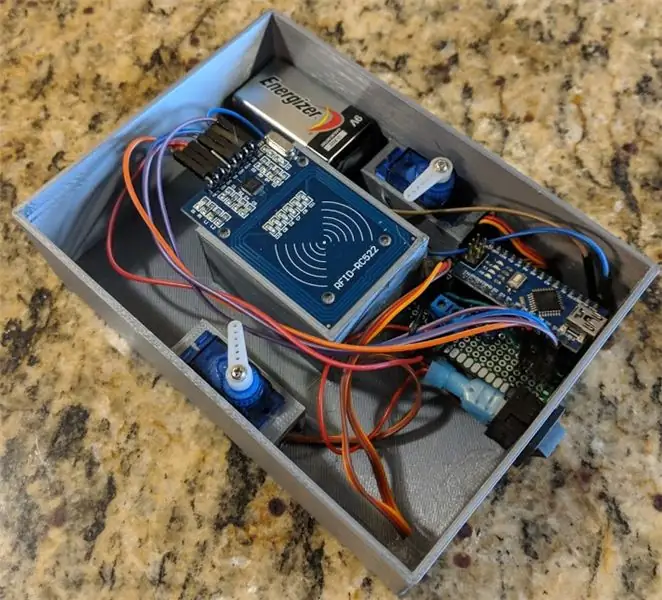
Бул кадамда мен сизге компоненттерди кантип орнотууну жана бардыгын прототип тактасында кантип ширетүүнү үйрөтөм. Эгерде сиздин нан табыңыз корпуска бата турганчалык кичине болсо, анда прототип тактасы милдеттүү эмес, бирок зымдар анчалык коопсуз боло албайт.
Чогултуу кадамдары:
1. 3D басып чыгаруудан колдоолорду алып салыңыз
2. SG90 сервосун уячаларга салыңыз. Серводон үч пин зым туташтыргычын астынкы жагына салыңыз жана сервону уячага салыңыз. Бул абдан тыгыз жана алып салуу кыйын болушу керек.
3. RC522 RFID модулун орто жерге салыңыз. Ал так ортосуна такалып, оңой эле жылып кетпеши керек.
4. Калган электрониканы кутуга салыңыз. Аларды жабыштыруу үчүн мен велкро колдондум.
8 -кадам: RFID чипти алып салуу

Кутуңуздун кулпусун ачуу үчүн кандай нерсени тандаганыңызга жараша, аны ачкычтар түрмөсүнөн алып салуу пайдалуу болушу мүмкүн. Мен чөнтөк бычакты колдонуп, четин кесип, анан жогорудагы сүрөттөгүдөй ачтым. Мен бычакты клейден кылдаттык менен алып салуу үчүн колдондум, андыктан ал жөн гана rfid компоненти болчу. Мен ошондо мини дэниэлс бөтөлкөмдүн түбүнө оңой эле скотч менен чаптап алдым. Эпоксидди аны тиркөө үчүн да колдонсо болот, бирок мен кийинчерээк кулпуну ачуу нерсемди өзгөртүп жаткандыктан, мен азырынча скотч колдонууну ойлодум.
9 -кадам: Кутуну сынап көрүңүз


Видеонун башында мен Jack Daniels мини-бөтөлкөсүн коюп, кутунун ачылышын демо кылам. Эскертүү: Эгерде сиз кутучанын башталышында кулпуланышын кааласаңыз, анда коддогу серверлердин баштоо позицияларын өзгөртүүңүз керек болот. Мен муну түшүнүүгө уруксат берем.
Окуганыңыз үчүн рахмат!

Коопсуз жана коопсуз чакырыкта Runner Up
Сунушталууда:
SafetyLock: Raspberry Pi менен жасалган Smart Lock (Манжа изи жана RFID): 10 кадам

SafetyLock: Raspberry Pi менен жасалган Smart Lock (Манжа изи жана RFID): Сиз качандыр бир убакта үйүңүздү коргоонун жеткиликтүү жолун кааладыңыз беле? Андай болсо, бул сиз үчүн чечим! Мен SafetyLock жасадым, бул манжаңыздын изи, RFID төш белгиси жана ал тургай вебсайт аркылуу ачыла турган кулпу. Бул концепциянын аркасында сиз
Secret Knock, IR Sensor жана Web App менен магниттик Smart Lock: 7 кадам (Сүрөттөр менен)

Secret Knock, IR Sensor, & Web App менен магниттик Smart Lock: Эгерде сиз бул долбоорду жактырсаңыз, мени Instagram жана YouTubeдан ээрчиңиз. Бул проектте мен үй офисиме магниттик кулпуну курайын деп жатам. жашыруун тыкылдатуу. Ох … жана анын дагы бир нече амалдары болот.Магнит
WiFi жана IR Remote жана Android колдонмосун колдонуп NodeMCU жана IR алуучу менен 8 релелик көзөмөл: 5 кадам (сүрөттөр менен)

WiFi жана IR Remote жана Android тиркемесин колдонуп NodeMCU жана IR алуучу менен 8 реле көзөмөлү: wifi жана ир алыскы жана андроид колдонмосу аркылуу nodemcu жана IR кабыл алгычты колдонуп 8 реле өчүргүчтөрүн көзөмөлдөө БУЛ ЖЕРДЕ
Кокс машина детектордун деңгээлин аныктай алат: 5 кадам (сүрөттөр менен)

Coke Machine Can Level Detector: Rev 2.5 - 3D басылган бөлүктөрүн иретке келтирип, штепсель туташтыргычын жалпы ПХБ бирдигине жаңыртты. Rev 2 - УЗИ " баскычы " Баскычты басуу абдан эски мода, айрыкча мен УЗИ сенсорун колдонуп жүргөндө
Температура жана нымдуулукту көрсөтүү жана маалыматтарды чогултуу Arduino жана иштетүү менен: 13 кадам (сүрөттөр менен)

Температура жана нымдуулукту көрсөтүү жана маалыматтарды чогултуу Arduino жана иштетүү менен: Киришүү: Бул Ардуино тактасын, Sensor (DHT11), Windows компьютери жана Processing (бекер жүктөлүүчү) программасын колдонуп, Температураны, Нымдуулукту санариптик жана тилке графасынын формасы, убакытты жана күндү көрсөтүү жана эсептөө убактысын иштетүү
